Si aún estás en Windows 10, seguramente tengas dudas sobre si merece la pena actualizar a Windows 11. Con el paso de los años y las últimas actualizaciones de Microsoft, este sistema operativo ya se encuentra prácticamente a la altura de las expectativas que podamos llegar a tener. Sin embargo, todo depende de las especificaciones de tu ordenador y del uso que le suelas dar a este.
A pesar de ello, Microsoft está realizando una labor más que notable para corregir y mejorar los aspectos más destacados de Windows 11, por lo que actualizar no es una mala idea. Ten en cuenta que próximamente no tendrás más remedio que hacerlo si quieres seguir en un sistema operativo en el que Microsoft siga ofreciendo actualizaciones y soporte.
Dos funciones que puedes desactivar para mejorar el rendimiento en juegos
Sin embargo, si estás en Windows 11 y sueles jugar a videojuegos a menudo, debes saber que existe una opción que se encuentra activada por defecto y que puede hacer que el rendimiento de tu PC disminuya mientras hay un juego o programa específico en ejecución. Esta opción se llama ‘Aislamiento del núcleo’ y te vamos a contar por qué quizás merezca la pena que la desactives.
Windows 11 cuenta con una función que mejora la seguridad del equipo. Esta función se encuentra activa por defecto, y tal y como hemos mencionado antes, se llama ‘Aislamiento del núcleo’. Se trata de un conjunto de herramientas destinadas para proteger el sistema por medio de técnicas basadas en sistemas de virtualización. Una de sus herramientas es la ‘Integridad de memoria’, la cual previene determinados ciberataques basados en la inserción de código malicioso en procesos de alta seguridad.
De esta manera, para proteger el equipo ante este tipo de ataques, el sistema destina parte de los recursos disponibles para mantener habilitada la integridad de memoria. Desde Genbeta te recomendamos tenerla activa para seguir optando a estas características de seguridad, aunque si lo que buscas es sacarle el máximo rendimiento posible a tus videojuegos en Windows 11, es posible que quieras desactivar esta función.
No es algo que digamos nosotros, sino que es un problema reconocido por la propia Microsoft. Y es que en su publicación sobre cómo optimizar Windows 11 para obtener el máximo rendimiento en juegos, nos indican desactivar la integridad de memoria y el VMP (Virtual Machine Platform).
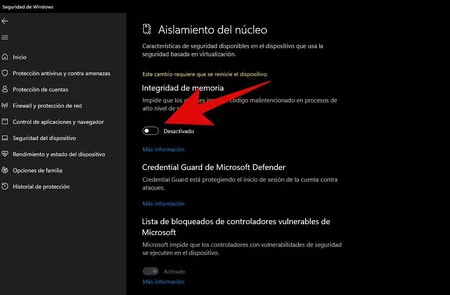
Para desactivar la integridad de memoria, puedes escribir ‘aislamiento del núcleo’ en el cuadro de búsqueda de la barra de tareas y desactivar el interruptor de la integridad de memoria. Si quieres desactivar también la plataforma de máquina virtual, puedes hacerlo escribiendo en el cuadro de búsqueda lo siguiente: ‘Activar o desactivar las características de Windows’. Al presionar Enter, debes desmarcar de la lista la opción de ‘Plataforma de máquina virtual’.
Si desactivas la integridad de memoria, perderás las características de seguridad de las que habíamos hablado a costa de un leve incremento en el rendimiento de los juegos y determinadas aplicaciones. Si tienes un equipo ya de por sí potente y a la altura, es posible que la diferencia no sea muy palpable.
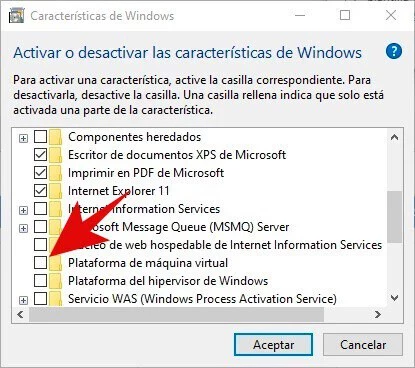
Por otro lado, si desactivas la plataforma de máquina virtual, perderás la opción de poder acceder al subsistema de Linux, aunque podrás seguir recurriendo a máquinas virtuales mediante la tecnología Hyper-V.
Como puedes ver, desactivar ambas opciones supone también una pérdida de determinadas características, por lo que únicamente te recomendamos hacerlo si buscas el mayor rendimiento posible en videojuegos y necesitas destinar todos los recursos posibles a ellos si tu sistema no cuenta con componentes de alta gama.
Imagen de portada | Microsoft
En Genbeta | El puerto de la bestia: por qué DOOM tiene reservado el puerto 666 desde Windows 95 y pasa igual en Windows 10 y 11





